联想台式机Win10改Win7 BIOS设置教程
更新日期:2023-08-01 09:55:34
来源:网友投稿
手机扫码继续观看

联想台式机现在很多预装的都是win10系统,如果不习惯使用,或是工作上一定要使用win7那么我们就需要改win7系统,现在的电脑改win7都需要进行BIOS设置操作!不然安装了也无法使用,甚至无法安装!今天小编和大家分享下联想台式机win10改win7 BIOS设置教程
联想台式机改win7设置步骤如下:
1、电脑重启或开机,也就是在出现联想Logo的时候,连续按F2或Fn+F2进入BIOS,按方向键切换到Security,回车选择将Secure Boot设置成Disabled关闭安全启动;
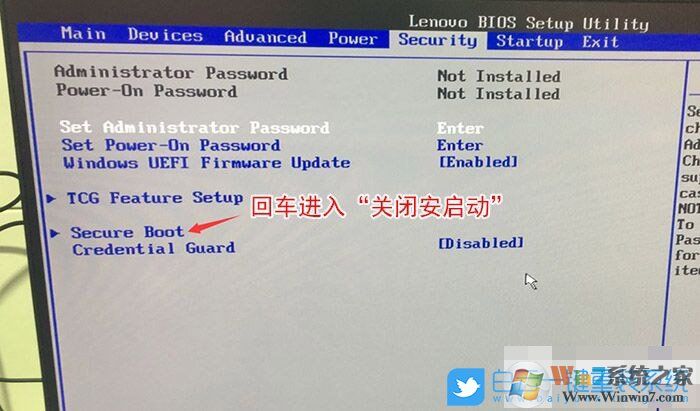
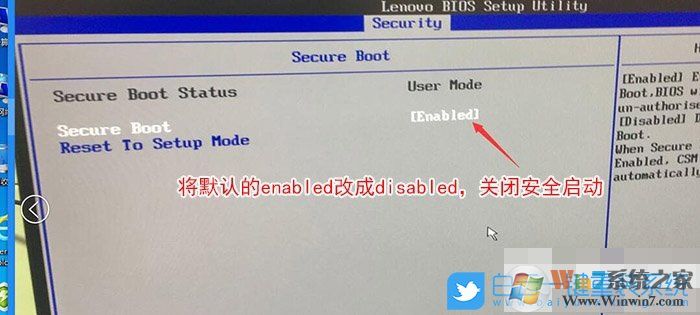
2、切换到Exit,回车把OS Optimized Defaults设置为Disabled;
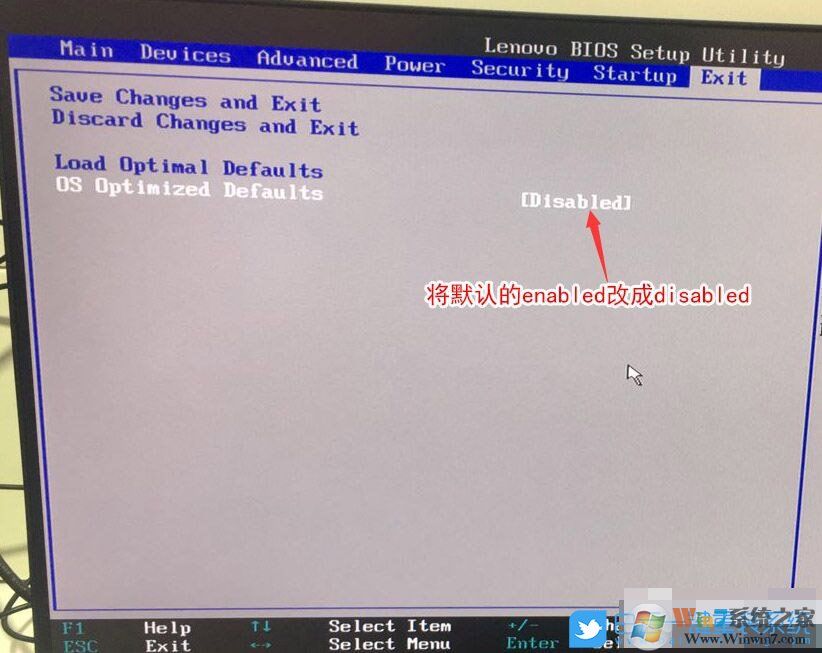
3、Startup下,把Boot Mode从UEFI改成Legacy only引导模式,再把CSM默认Disabled改成Enabled,开启兼容模式;
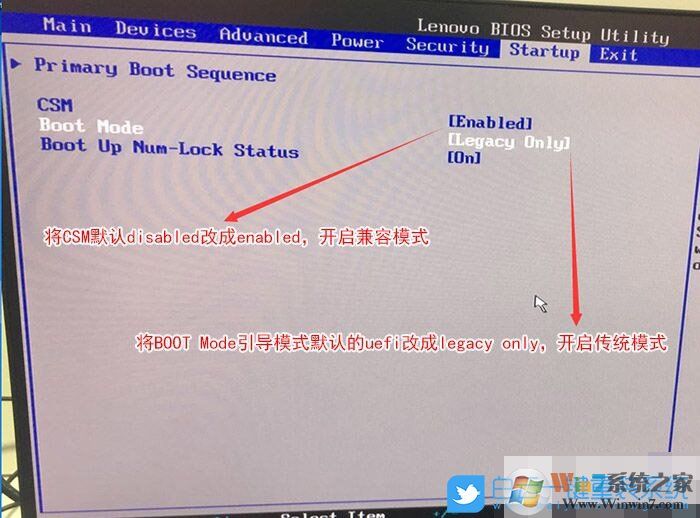
4、切换到Devices项,回车选择ATA Drive Setup,进入改硬盘模式,将Configure SATA as中默认的RAID改成AHCI模式,否则安装win7时会出现0x0000007b蓝屏,因为win7中没有集成RAID硬盘驱动,然后选择F10保存设置,在弹出的选项中选择YES;
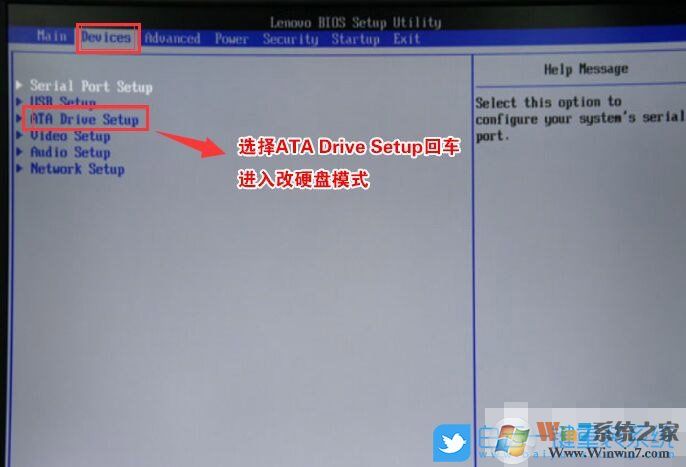

5、往电脑中插入已经制作好的U盘启动盘,重启电脑,也就是在出现联想Logo的时候,按F12或FN+F12调出启动管理对话框,回车选择USB HDD识别到U盘启动进入PE;
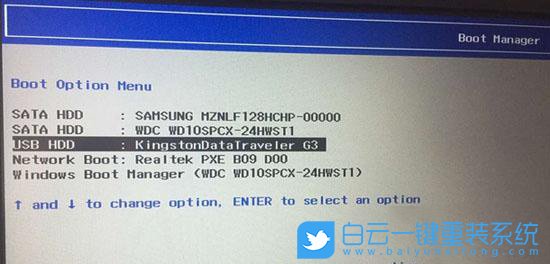
最后大家进入PE之后,我们对硬盘进行重新分区,接下去就可以安装win7系统了,可是以说BIOS的设置是非常重要的!所以大家一定要学习一下。
联想台式机改win7设置步骤如下:
1、电脑重启或开机,也就是在出现联想Logo的时候,连续按F2或Fn+F2进入BIOS,按方向键切换到Security,回车选择将Secure Boot设置成Disabled关闭安全启动;
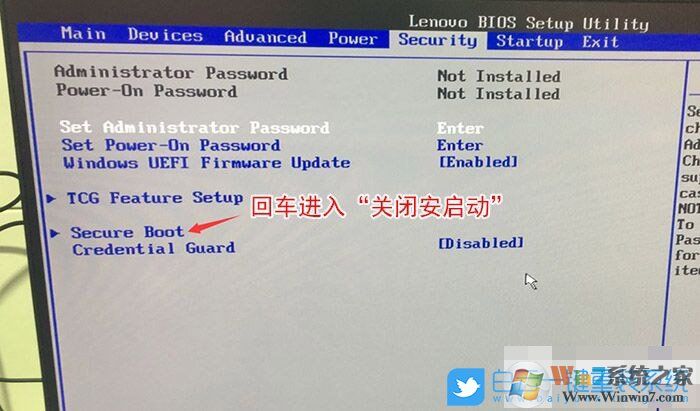
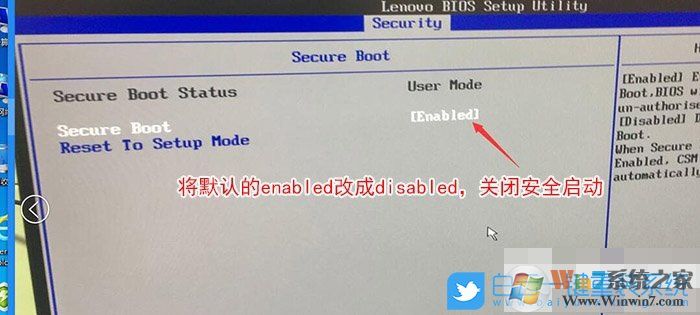
2、切换到Exit,回车把OS Optimized Defaults设置为Disabled;
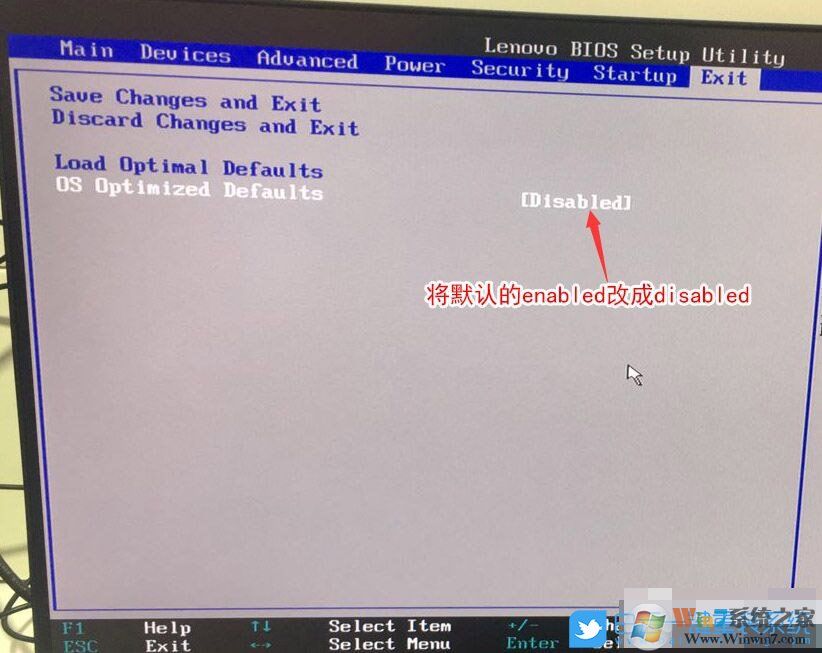
3、Startup下,把Boot Mode从UEFI改成Legacy only引导模式,再把CSM默认Disabled改成Enabled,开启兼容模式;
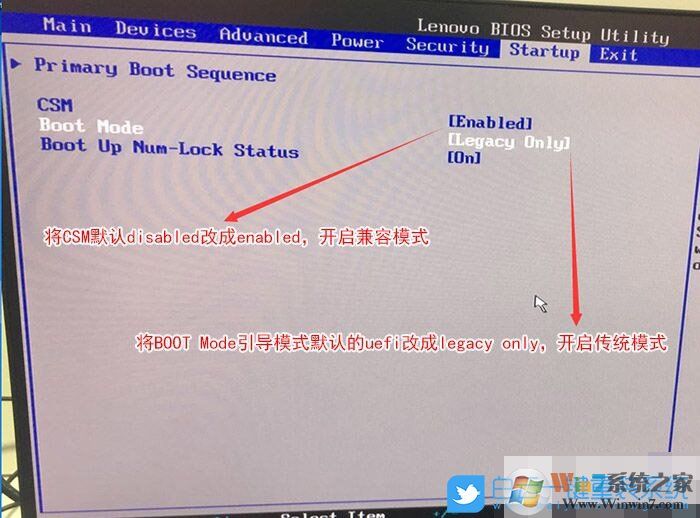
4、切换到Devices项,回车选择ATA Drive Setup,进入改硬盘模式,将Configure SATA as中默认的RAID改成AHCI模式,否则安装win7时会出现0x0000007b蓝屏,因为win7中没有集成RAID硬盘驱动,然后选择F10保存设置,在弹出的选项中选择YES;
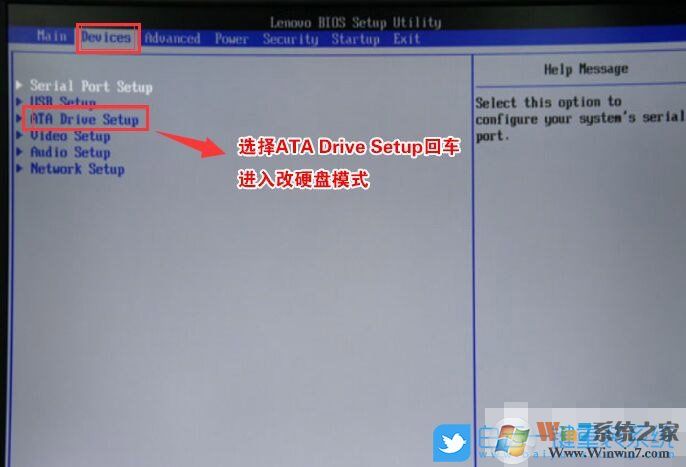

5、往电脑中插入已经制作好的U盘启动盘,重启电脑,也就是在出现联想Logo的时候,按F12或FN+F12调出启动管理对话框,回车选择USB HDD识别到U盘启动进入PE;
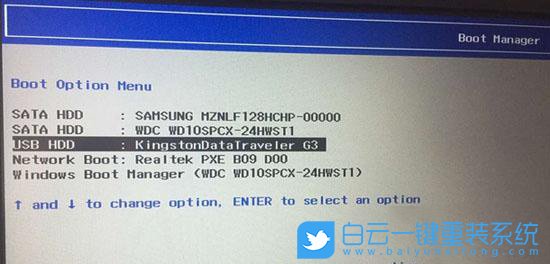
最后大家进入PE之后,我们对硬盘进行重新分区,接下去就可以安装win7系统了,可是以说BIOS的设置是非常重要的!所以大家一定要学习一下。
该文章是否有帮助到您?
常见问题
- monterey12.1正式版无法检测更新详情0次
- zui13更新计划详细介绍0次
- 优麒麟u盘安装详细教程0次
- 优麒麟和银河麒麟区别详细介绍0次
- monterey屏幕镜像使用教程0次
- monterey关闭sip教程0次
- 优麒麟操作系统详细评测0次
- monterey支持多设备互动吗详情0次
- 优麒麟中文设置教程0次
- monterey和bigsur区别详细介绍0次
系统下载排行
周
月
其他人正在下载
更多
安卓下载
更多
手机上观看
![]() 扫码手机上观看
扫码手机上观看
下一个:
U盘重装视频












